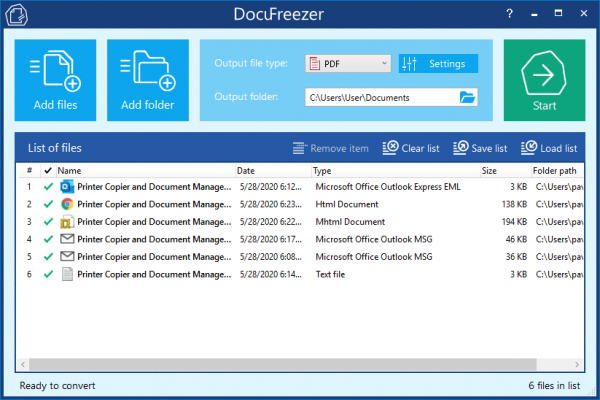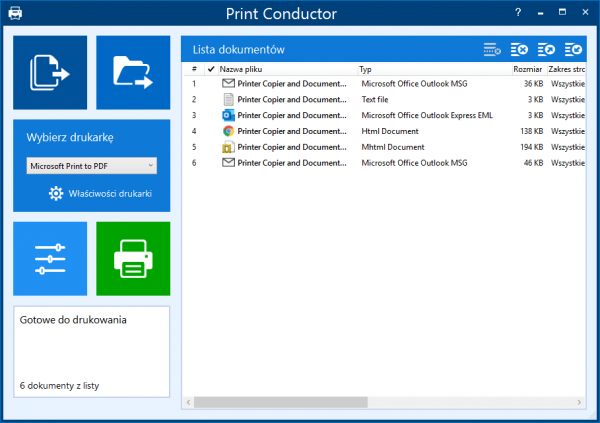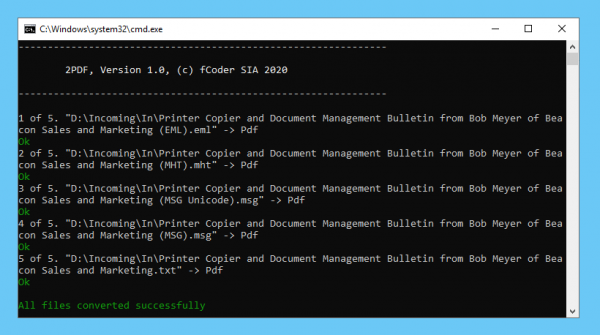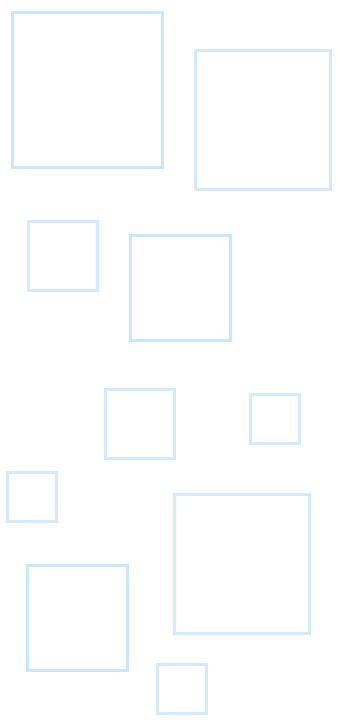Kopia zapasowa ważnych wiadomości e-mail jest niezbędna dla wielu użytkowników. Niezależnie od tego, czy masz jakieś osobiste lub służbowe wiadomości e-mail, może być konieczne przechowywanie historii korespondencji lub zapisywanie danych do celów archiwalnych.
Usługi e-mail, takie jak Outlook, umożliwiają zapisanie pojedynczej wiadomości e-mail (jako pliki TXT, HTML lub MHT), ale funkcja tworzenia kopii zapasowej jednej lub wielu wiadomości e-mail jako plików PDF zwykle nie jest dostępna.
Treści
Jak zapisać kilka emaili Outlook do PDF
Konwertowanie programu Outlook i innych typów wiadomości e-mail z załącznikami można zautomatyzować za pomocą odpowiednich narzędzi innych firm. Przeprowadziliśmy kilka testów, a na zrzutach ekranu poniżej zobaczysz kopie przykładowej wiadomości e-mail w różnych formatach przekonwertowanych na format PDF.
Konwersja wsadowa Outlook EML lub MSG z DocuFreezer
DocuFreezer to jeden z najprostszych sposobów zapisywania wiadomości e-mail z załącznikami na dysku twardym poprzez ich konwersję do formatu PDF lub obrazu.
DocuFreezer:
- Obsługuje EML, MSG, HTML, MHTML, TXT i inne typy plików;
- Konwertuje wiele wiadomości e-mail jednocześnie - nie trzeba otwierać plików jeden po drugim;
- Konwertuje również załączniki e-mail;
- Może rozpoznawać tekst za pomocą funkcji OCR, jeśli oryginalne pliki nie mają warstwy tekstowej (np. Są skanami);
- Może łączyć wszystkie dodane dokumenty w jeden wielostronicowy plik PDF.
Jeśli szukasz lekkiego narzędzia do konwersji różnych plików, w tym wiadomości e-mail na pliki PDF, obrazy (TIFF, PNG, JPEG) lub zwykły tekst (TXT), wypróbuj DocuFreezer.
Uwaga: Jeśli użyjesz tej metody, wyjściowy plik PDF lub PDF będzie można przeszukiwać. Ponieważ oryginalne pliki wejściowe zawierały tekst, wyjściowy plik PDF również będzie zawierał tekst. Można go indeksować, wybierać i kopiować do schowka.
Konwertuj wiele e-maili za pomocą DocuFreezer
Zautomatyzuj konwersję PST do PDF za pomocą FolderMill
FolderMill pozwala regularnie zapisywać wszystkie nowe przychodzące pliki w formacie PDF lub PDF/A. Gdy program jest uruchomiony, możesz po prostu skopiować wiadomości e-mail do monitorowanego folderu, a FolderMill zajmie się nimi.
FolderMill:
- Obsługuje EML, MSG, HTML, MHTML, PST, OST, P7M, TXT i inne formaty;
- W pełni automatyzuje proces konwersji;
- Zapewnia inną opcję nazewnictwa plików do zapisywania elementów;
- Można go używać z dowolnym folderem lokalnym lub udostępnionym.
Załóżmy, że chcesz przechowywać wszystkie informacje o konkretnej sprawie w jednym dużym dokumencie. Jedną ze wspaniałych funkcji oferowanych przez FolderMill jest to, że możesz dodać nowe strony do już istniejącego pliku PDF. Pomoże to zachować pojedynczy plik PDF aktualizowany po otrzymaniu nowych wiadomości e-mail.
Zapisuj rozmowy e-mail w jednym pliku PDF za pomocą FolderMill
Zapisuj wiele e-maili za pomocą Print Conductor + wirtualnej drukarki
Dzięki Print Conductor możesz także używać go do zbiorczego zapisywania wielu e-maili w formacie PDF. Będziesz także potrzebować wirtualnej drukarki, takiej jak Microsoft Print to PDF, drukarki Adobe PDF lub Universal Document Converter.
Ta metoda pozwala łączyć wiele wiadomości e-mail w jeden plik PDF. Aby to działało, należy włączyć tryb pojedynczego zadania w Print Conductor.
Print Conductor:
- Obsługuje EML, MSG, HTML, MHTML, PST, OST, P7M, TXT i inne formaty;
- Pozwala szybko dodawać wiadomości e-mail bezpośrednio z Microsoft Outlook, po prostu przeciągając je;
- Umożliwia obsługę załączników e-mail na różne sposoby: ignorowanie, umieszczanie ich przed lub za głównym dokumentem lub drukowanie tylko załączników.
Uwaga: jeśli użyjesz tej metody, wyjściowy plik PDF może stać się niemożliwy do przeszukiwania. Oznacza to, że obraz bitmapowy każdej strony trafia do wirtualnej drukarki. Tekst w pliku PDF nie może być indeksowany, zaznaczany ani kopiowany do schowka.
Drukuj wiadomości email do PDF z Print Conductor
Konwertuj wiele wiadomości email do PDF z listy poleceń używając 2PDF
Możesz spakować wszystkie wiadomości e-mail zawarte w folderze do jednego dokumentu PDF za pomocą narzędzia wiersza polecenia (CMD) o nazwie 2PDF. 2PDF można zintegrować z własnym oprogramowaniem lub uruchomić ze skryptu lub aplikacji. Jako samodzielne narzędzie działa z wiersza polecenia systemu Windows, programu PowerShell lub podobnego interfejsu.
2PDF:
- Obsługuje EML, MSG, HTML, MHTML, TXT i inne formaty;
- Może być zintegrowany z dowolnym środowiskiem Windows;
- Może tworzyć osobne pliki PDF z wiadomości e-mail lub łączyć wiadomości e-mail w jeden plik PDF lub PDF/A;
- Wykonuje post-procesowe akcje, np. kopiuje lub przenosi pomyślnie przekonwertowane pliki do innej lokalizacji.
Wypróbuj konwersację email do PDF z wiersza poleceń z 2PDF
Typy plików e-mail obsługiwane przez oprogramowanie wymienione powyżej
| FolderMill* | DocuFreezer | Print Conductor** | 2PDF | |
| TXT (.txt) | ✓ | ✓ | ✓ | ✓ |
| EML (.eml) | ✓ | ✓ | ✓ | ✓ |
| MSG (.msg) | ✓ | ✓ | ✓ | ✓ |
| HTML (.htm) | ✓ | ✓ | ✓ | ✓ |
| MHTML (.mht) | ✓ | ✓ | ✓ | ✓ |
| OST (.ost) | ✓ | ✓ | ✓ | ✓ |
| PST (.pst) | ✓ | ✓ | ✓ | ✓ |
| P7M (smime.p7m) | ✓ | ✓ | ✓ | ✓ |
*Może być wymagane dodatkowe oprogramowanie
**Z wirtualną drukarką
Jeśli masz problemy z przetwarzaniem tych plików lub jeśli pracujesz z innymi typami plików e-mail, takimi jak EMLX, MBOX, ICS, OFT, TNEF, VCF, skontaktuj się z nami. Postaramy się znaleźć dla Ciebie rozwiązanie lub rozważymy dodanie obsługi nowych typów plików do naszego oprogramowania.
Pytania i odpowiedzi
P: Po co zapisywać wiadomości e-mail jako pliki PDF?
W przypadku projektu długoterminowego:
Przechowuj wszystkie istotne informacje w wielostronicowych lub osobnych plikach PDF na dysku udostępnionym lub w folderze lokalnym do wglądu.
Do celów komunikacji i dochodzeń:
Zapisz ważne wątki konwersacji z klientami lub współpracownikami, w tym załączniki.
W przypadku działu księgowości lub działu HR:
Skompiluj wszystkie e-mailowe potwierdzenia i wyślij je do księgowego w celu uzyskania dokumentacji lub rekompensaty wydatków.
W sprawach spornych i prawnych:
Zapisz kopie wiadomości e-mail dla swojego zespołu prawnego zajmującego się konkretną sprawą. Śledź całą korespondencję do e-odkrywania lub innych procesów prawnych.
P: Jak zapisać wiele wiadomości e-mail z programu Outlook?
Program Outlook nie ma pliku PDF jako jednego z domyślnych typów "zapisz jako". Istnieje kilka sposobów ręcznego eksportu pojedynczych plików e-mail do formatu Adobe PDF. Ale konwersja zbiorcza nie jest możliwa przy użyciu podejścia ręcznego.
P: Jakie są najczęstsze typy plików e-mail?
EML, MSG, HTML, MHT, PST, OST, P7M, EDB, MBOX.